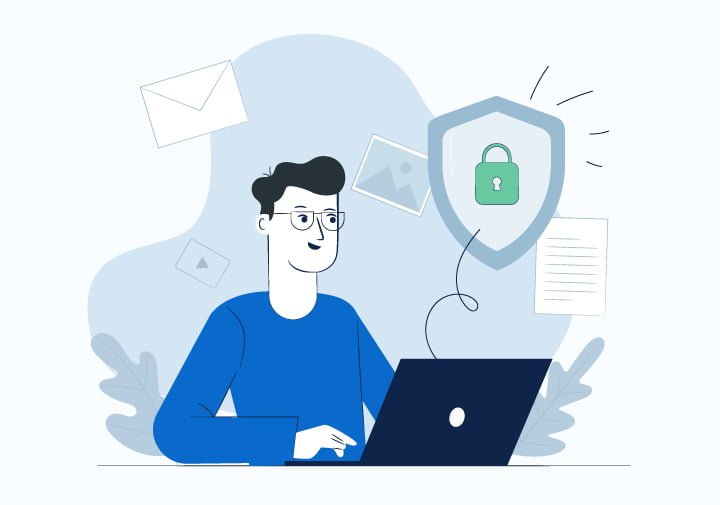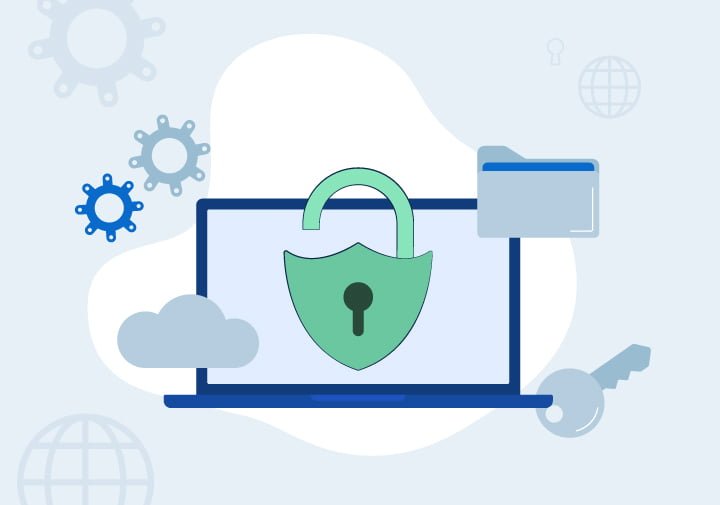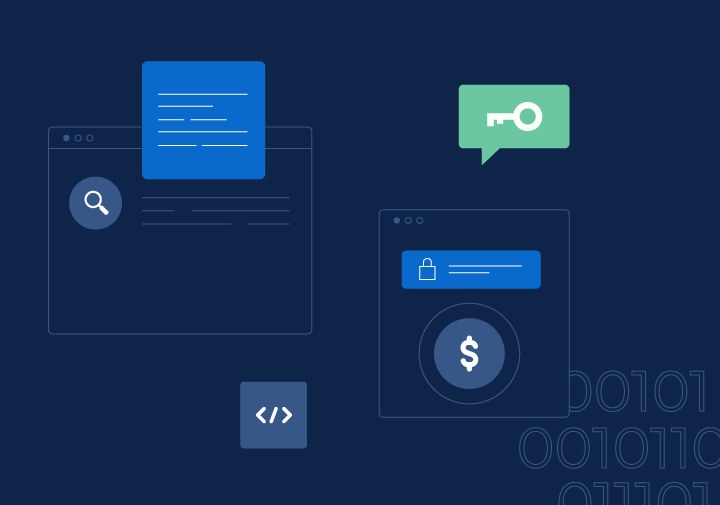Sikkerhed er noget man skal tage yderst seriøst, når man bevæger sig på nettet, og din hjemmeside/webshop er ingen undtagelse.
At uvedkommende får adgang til din side, er et scenarie ingen ønsker at sidde i. Derfor har jeg skrevet det her indlæg, som kan hjælpe dig med hvordan du kan tilføje ”et ekstra lag sikkerhed” til din side ganske nemt – og ganske gratis.
Derfor er sikkerhed vigtig
Vi kan ikke komme udenom, at WordPress er et af de mest brugte CMS på markedet. Derfor er der naturligvis også rigtig mange, som kan hjælpe dig med at løse dine problemer. Desværre medfører det også, at WordPress er et større mål, når vi snakker hacking og sikkerhed, end de mindre brugte CMS systemer, der findes på markedet.
Man kan ikke sige, at ét CMS er mere sikkert end et andet, men grunden til at WordPress oftest nævnes som usikkert er igen grundet af installationer. Des større volumen og popularitet, des flere angreb vil følge med.
Vi kan heller ikke komme udenom, at ikke alle hjemmeside- og webshop ejere altid er lige gode til at holde deres sider up-to-date, hvilket også kan medføre potentielle sikkerhedshuller.
Hvad sker der med komprimerede sider?
WordFence (sikkerheds plugin til WordPress) lavede i 2016 en undersøgelse over hvad der skete med sider, efter de var blevet komprimeret. Den undersøgelse viste at 25% af siderne mørklægges, eller ødelægges. Det er nok de færreste som ønsker det.
Du kan beskytte din side bedre, ganske gratis
Der findes mange måder, at beskytte din WordPress side på. Du kan eksempelvis ændre adressen til din standard login side. Det er kompatibelt med de fleste andre instanser som eksempelvis BuddyPress, bbPress og WooCommerce. Men du vil også kunne benytte dig af Google Authenticator, som tilføjer et ekstra felt under din kode, som snakker sammen med en app du har på sammenkædet på din telefon. På den måde er du bedre sikret. For hvis din kode skulle blive gættet af hackere, skal de stadig have adgang til din telefon i samme omgang.
Opsæt Google Authenticator
Google er 100% gratis og med Google Authenticator plugin kan du aktivere det på alle de brugere på din side, som du ønsker. Pluginnet har lige nu 30.000+ installationer, med 4.5 ud af 5 stjerner. Der findes selvfølgelig også andre plugins, som kan løse opgaven, men nogle af dem har begrænsning på brugere, før du skal købe en “pro-udgave”. Derfor benytter vi Google Authenticator i indlægget her.
Det er relativt simpelt, at sætte Google Autenticator op. Vi har lavet en lille guide her:
- Først downloader du Google Autenticator fra WordPress biblioteket, eller finder det via dit kontrolpanel (Plugins > Tilføj nyt > Søg Google Authenticator).
- Så snart du har installeret pluginnet, vil du under indstilling > Google Authenticator kunne sætte nogle basiske regler op, vedr. pluginnet (om det ekstra felt skal komme på en ny side, og om nogle roller skal kræves at have Google Authenticator aktiveret).
- Under brugere, vil du kunne aktivere Google Authenticator for hver bruger, du kan vælge om du vil “hemmelig nøgle” eller scanne en QR kode. Det er selvfølgelig vigtigt at tilføje, at man skal først have installeret Google Authenticator på din enhed (mobil/tablet).
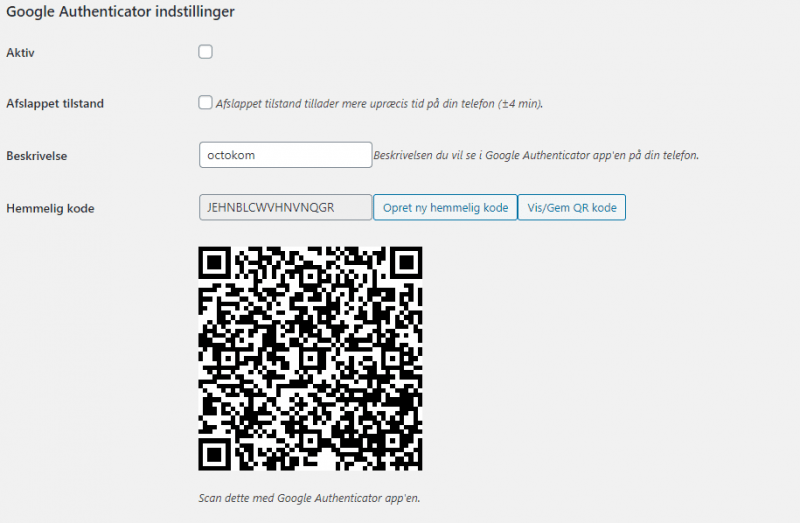
Du kan download Google Authenticator app her:
Efter at have aktiveret Google Authenticator vil der nu være et ekstra felt på din login side, hvori du skal skrive den kode som fremgår i din app. Pluginnet her er selvfølgelig også kompatibelt med det tidligere nævnte plugin til at ændre din standard WordPress login side.